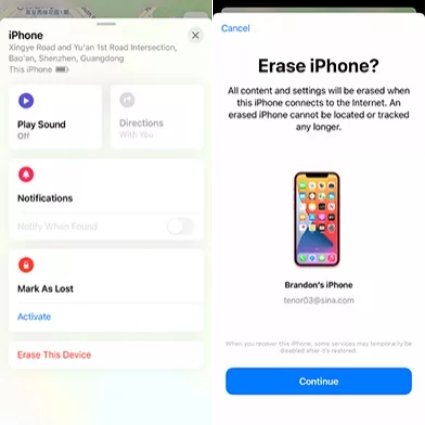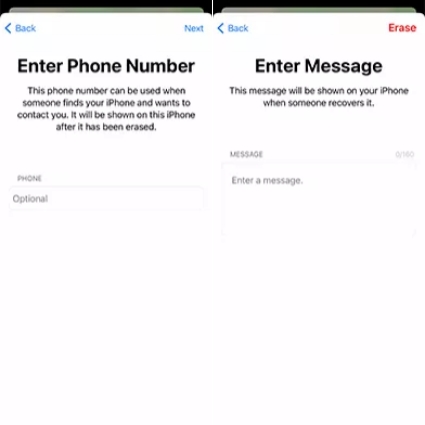"iOS 13 güncellemesinden sonra iPhone parolamı unuttum. Parola girmemi istiyor ve yeniden başlattıktan sonra iPhone'un parolanızı gerektirdiğini gösteriyor. Ancak iPhone parolasını hatırlayamıyorum, kim yardımcı olabilir?"
iPhone şifresini unuttum ? Bu kötü bir şey. iPhone'unuza erişemez ve onu kullanamazsınız. Ama endişelenme, düşündüğün kadar kötü değil. Ve iPhone'u sıfırlamak için de kullanılabilecek bu sorunu çözmenin en iyi 5 yolunu belirledim. İPhone şifresini geri yüklemeden / geri yüklemeden açmak isteseniz de, soruna bir çözüm bulabilirsiniz.
- Parolanızı Unuttursanız Ne Olabilir?
- iPhone Devre Dışı Bırakılırsa Ne Yapmalı?
- Unuttuysanız iPhone Parolasının Kilidi Nasıl Açılır
- iPhone Parolası hakkında SSS
Parolanızı Unutursanız Ne Olabilir?
İPhone şifrenizi unutma deneyiminiz varsa, bunun neden olabileceği rahatsızlığı biliyor olabilirsiniz. iPhone parolası, meraklı gözleri verilerinizden uzak tutmak için harika bir özelliktir, ancak iPhone parolasını unuttuğunuzda ne olur?
Tüm önemli verileriniz - kişiler, sosyal medya hesapları, fotoğraflar ve neredeyse her şey bu kilit ekranının diğer ucunda güvenle saklanır, ancak hiçbirini alamazsınız. 6 yanlış giriş yapmaya çalışırsanız, iPhone'unuz devre dışı bırakılır. Ve 10 defaya kadar yanlış şifre girmeye devam ederseniz, iPhone'unuz yüzlerce yıl boyunca kilitlenebilir ve devre dışı bırakılabilir. Ayrıca, ayarlarınız değiştirilirse, iPhone'unuzun tüm verilerinizi silmesine bile neden olabilir. Bunun olmasını istemezsin, değil mi?
iPhone Devre Dışı Bırakılırsa Ne Yapmalı?
Sanırım iPhone şifresini unuttuğunda 6 yanlış şifre girişimi nedeniyle iPhone'un devre dışı bırakılabileceğini öğrendikten sonra iPhone'unuz devre dışı bırakılırsa ne yapabileceğinizi bilmek isteyebilirsiniz. Sonra, sana söyleyeceğim.
Aslında, iPhone'unuz devre dışı bırakılmışsa, yapabileceğiniz tek şey şifre dahil silmektir. İşlem sırasında iPhone'daki tüm veriler kaybolur. Neyse ki, iTunes ile eşzamanladıysanız veya iCloud'da yedeklediyseniz, fotoğraflar, videolar, mesajlar gibi verileri kurtarma şansınız var. Ama değilse, o zaman bu fırsat sizden çok uzakta. Ona yalnızca yeni bir iPhone gibi davranabilirsiniz. Ayrıca, şifreyi gerçekten hatırlayamıyorsanız, iPhone'u yalnızca aşağıdaki yolları izleyerek de silebilirsiniz. İşte size küçük bir öneri: Verilerinizi sık sık ve düzenli olarak yedeklemeyi unutmayın.
Unuttuysanız iPhone Parolasının Kilidi Nasıl Açılır
Bu bölüm, unuttuğunuzda iPhone parolasını açmanın 5 yolunu tartışacaktır. "iPhone şifremi unuttum" ile geri yüklemeden veya geri yükleme ile uğraşmak istiyorsanız, sizin için seçenekler var.
3 Yöntem - iTunes tarafından Geri Yüklemeden iPhone Parolasını Unuttum
iPhone parolasını unuttuysanız ve geri yüklemeden parolayı değiştirmek istiyorsanız, işte size 3 yol.
3 Yöntemin Karşılaştırma Tablosu
| ÖZELLİKLERİ | PassFab iPhone Unlock | iCloud | Uygulamamı Bul |
|---|---|---|---|
| Öneri Dizini | ★★★★★ | ★★★★ | ★★★★ |
| Veri kaybı olasılığı | |||
| Apple Kimliği parolasına ihtiyacınız var | |||
| Bilgisayar Gerekiyor |
Araştırmalarıma dayanarak, iPhone'a erişim elde et geri yükleme olmadan 3 seçeneği vardır. Her yöntemin avantajları ve dezavantajları vardır. Her yöntemin avantaj ve dezavantajlarını sayıyorum, ona göre yöntemi seçebilirsiniz. Ancak buna kıyasla, PassFab iPhone Unlock, diğer yöntemlerden daha fazla avantajı olduğu için en iyi yöntemdir.
PassFab iPhone Unlock ile Kilit Ekranının Kilidini Açın [Kesinlikle Tavsiye Edilir]
iPhone parolasını unuttuysanız ve iTunes olmadan ve Apple ID parolası olmadan kilidini açmak istiyorsanız, PassFab'dan iyi bir yazılım programı kullanabilirsiniz - PassFab iPhone Unlock , ince dakikalarda şifrenizi kaldırmanızı sağlayan ve %100 etkilidir. Aşağıdakiler, PassFab iPhone Unlock'ı kullanarak geri yüklemeden unutulan iPhone parolasını çözmeye yönelik kılavuzlardır.
- 01 PassFab iPhone Unlock'ı kurun ve başlatın, kilit ekranının kilidini açmak için "Başlat"ı tıklayın.
- 02 Eşleşen üretici yazılımı paketini indirin.
- 03 Üretici yazılımının başarıyla indirilmesini bekleyin, ardından "Kaldırmayı Başlat" düğmesine tıklayın.

Bu ekranda iPhone'unuzu USB kablosuyla bağlamanız istenecek, yazılım iPhone'unuzu otomatik olarak algılayacaktır. Ardından "İleri" ye tıklayın.



Bir süre bekleyin, iPhone şifresi kaldırılacak. İPhone yeniden başlayacak ve onu yeni bir telefon olarak sıfırlayabilir ve daha önce yedeklediyseniz iCloud'dan veri kurtarabilirsiniz.

- 4 haneli/6 haneli şifre, Dokunmatik Kimlik ve Yüz Kimliği dahil iPhone/iPad ekran şifrelerini anında atlayın
- Apple Kimliği parolası/geri yüklemesi olmadan devre dışı bırakılan iPhone/iPad'i hızla düzeltin
- En son iOS 14.6/14.5/13/12.4/12.3 ve iPhone 12/11 Pro Max/11 Pro/11/XS/XS Max/XR ile tam uyumlu
- Diğer yöntemlere göre daha yüksek başarı oranı
- Kayıp verileri
İCloud'u Geri Yüklemeden Kullanarak iPhone'u Silme
İPhone'un kilidini geri yükleme ve şifre olmadan açmanın ikinci yolu iCloud'u kullanmaktır. İPhone'a bağlı Apple Kimliğini ve şifreyi hatırlıyorsanız, iPhone şifresini geri yüklemeden atlamak için aşağıdaki adımları izleyin, konum ve Bul özelliği etkindir.
Aşama 1: Aramak iCloud.com Bilgisayarınızdaki tarayıcıda Apple Kimliğinizi ve parolanızı girin.

Adım 2: Menü listesinden "iPhone Bul"u seçin. Apple Kimliği parolasını tekrar girmeniz gerekebilir.

Aşama 3: "Tüm Cihazlar" üzerine dokunun ve şifresini unuttuğunuz iPhone'u bulun.

4. Adım: Ardından 3 seçenekten "iPhone'u Sil"i seçin ve "Sil"e tıklayarak uyarıyı kabul edin.


Adım 5: İşleminizi onaylamak için Apple Kimliği parolasını yeniden girin.

- Şifre olmadan cihazı sil
- Tüm iOS cihazlarla uyumlu
- Özgür
- Apple Kimliği parolasına ihtiyacınız var
- Bul özelliği etkinleştirilmelidir
- Kayıp verileri
Uygulamamı Bul ile Geri Yüklemeden Parolayı iPhone'dan Kaldırın
iPhone'a erişmek için kullanabileceğiniz üçüncü yol, Uygulamamı Bul'dur. Kullanım gereksinimleri iCloud ile aynıdır. Ancak, bilgisayar kullanmadan telefonun kilidini açmada bir avantajı vardır.
- Uygulamamı Bul'u başka bir aygıtınıza/iPad'inize indirin ve kilitli iPhone'a bağlı Apple Kimliği ve parolayla oturum açın.
"Deices" içinden iPhone'u unuttuğunuz cihazı bulun ve tıklayın.

"Bu Aygıtı Sil"e tıklamak için aşağı kaydırın ve "Devam"a tıklayarak uyarıyı kabul edin.

İsterseniz telefon numarasını ve mesajı girin. Ardından "Sil" üzerine dokunun.

Son olarak, Apple Kimliği parolasını tekrar girin ve onaylamak için "Sil"e tıklayın.

- Parola olmadan iPhone'un kilidini açın
- bilgisayara gerek yok
- Tüm iOS cihazlarla uyumlu
- Özgür
- Kayıp verileri
- Apple kimliğine ve parolaya ihtiyacınız var
- Bul ve konumum açılmalıdır
Not: Veri kaybetmeden iPhone'un kilidini açmak ister misiniz? Neyse ki, iCloud'da veri yedeklediyseniz, iPhone'u sıfırladıktan sonra, bu seçeneği karşıladığınızda cihazı sıfırlayabilir ve iCloud'dan veri aktarmayı seçebilirsiniz. Bu şekilde, daha önce yedeklediğiniz verileri kurtarabilirsiniz.
2 Yöntem - iPhone Parolasını Unuttuğunuzda iPhone'u iTunes ile Geri Yükleme
Bu bölümde, iTunes'u resmi bir şekilde kullanarak geri yükleme ile iPhone'un kilidini nasıl açacağınızı öğrenebilirsiniz. İşte 2 yol.
Karşılaştırma Tablosu
| yöntemler | iTunes | Kurtarma Modu |
|---|---|---|
| Öneri Dizini | ★★★★ | ★★ |
| Veri Kaybı Şansı | Kaybetmek | Kaybetmek |
| Apple Kimliği Parolası Gerekiyor | Numara | Numara |
| Bilgisayar Gerekiyor | Evet | Evet |
Araştırmama göre, geri yükleme ile "iPhone şifresini unuttum" ile uğraşmak istiyorsanız, doğrudan iTunes'u kullanmak kurtarma moduna girmekten daha uygundur. Çünkü kurtarma moduna girmek, işletim hatalarına ve diğer sorunlara eğilimlidir, ancak iTunes telefonu otomatik olarak tanırsa, o kadar zahmetli olmayacaktır. Ancak, veri kaybı konusunda çok endişeli değilseniz veya zaten yedeklediyseniz, PassFab iPhone Unlock'ı seçmenizi öneririm. Niye ya? Zaman kazandıran ve kullanımı kolay olduğu için başka sorunlara neden olmaz.
Seçenek 1: iTunes
Bu yöntemin çalışması için gereken en önemli şey, cihazı iTunes ile en az bir kez iTunes ile senkronize etmiş olmanızdır - bu, senkronizasyondan sonra iPhone'unuzu yeniden başlatmadan olmalıdır. Bu, iPhone'unuzun söz konusu PC/Mac ile güvenilir bir cihaz olması ve iPhone'unuzla bunun tersi olması gerektiğinden gereklidir. Yine de iPhone'unuzu iTunes ile hiç bağlamadıysanız ve senkronize etmediyseniz. Şimdi, şifrenizi hatırlayamazsanız, tüm değerli verilerinizi kaybetmeden cihazınızı geri yüklemenin bir yolu yoktur.
iPhone'u daha önce eşzamanladığınızı varsayarsak, şifrenizi unuttuktan sonra bile cihazınızı yedeklemek için aşağıdaki adımları izleyin:
iPhone Parolasını Unuttum Yedekleme Yok mu? iTunes'u kullanarak iPhone'u geri yükleyin
Aşama 1: iPhone'unuzu sisteminize bağlayın ve iTunes'u açın. Sol üst köşede açıldığında cihazınızı seçin.
Adım 2: Sol menüden "Özet" sekmesine tıklayın. iPhone modelinizin altında, cihazınızın sahip olduğu iOS sürümünü ve depolama kapasitesini içeren bir metin kutusu olacaktır. Ve altta bir "iPhone'u Geri Yükle" düğmesi.
Aşama 3: İPhone'u Geri Yükle düğmesini tıkladığınızda, iTunes yedeklemesinden geri yüklemeyi seçebileceğiniz "Kurulum" ekranı istenir veya kullanılabilir bir yedekleme yoksa fabrika ayarlarına gitmeniz gerekir.

Veri Kaybetmeden iPhone Parolasını mı Unuttunuz? Önceki Yedekleme ile Kilidi Açın
1. Bir USB veri kablosu kullanarak iPhone'unuzu bilgisayara bağlayın, ardından iTunes'u başlatın.
2. Cihazınız kısa bir süre sonra sol üst köşede görünecek, cihazı seçin.
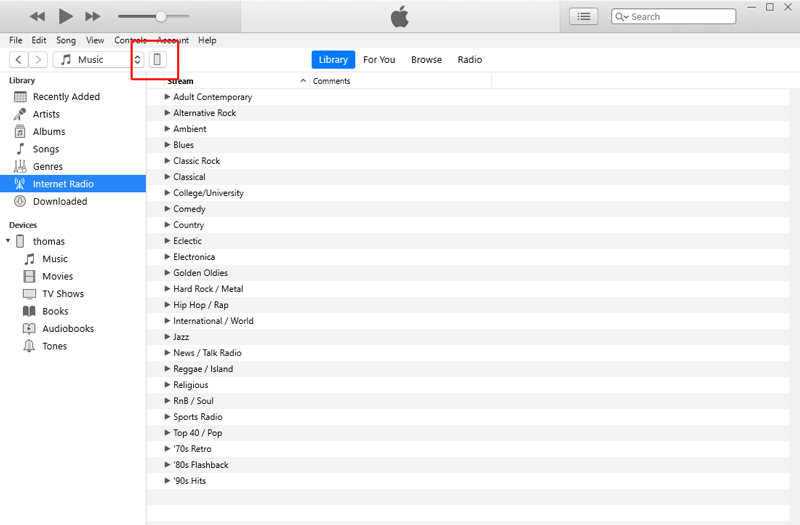
3. Şimdi cihazınızın iPhone'u otomatik olarak senkronize etmesine ve bir yedekleme yapmasına izin verin. Otomatik olarak yedeklenmiyorsa, cihazınızı seçtiğinizde iTunes ekranındaki yedekleme düğmesine tıklamayı seçebilirsiniz.

4. Cihazınız yedeklendiğinden, yedeklendiği tarih ve saati iTunes'un özet sayfasındaki "Son Yedekleme" etiketi altında görebilirsiniz. Ardından, iPhone parolasının kilidini açmak ve iPhone verilerini geri yüklemek için "Geri Yükle" düğmesini tıklayabilirsiniz.
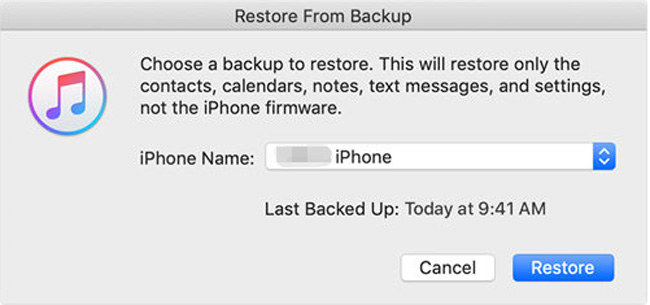
Seçenek 2: Kurtarma Modu
iTunes ile hiç eşzamanlama yapmadıysanız ve bilgisayarınıza güvenmediyseniz, cihazınızı yalnızca yeni bir iPhone'a geri yüklemeden önce kurtarma moduna alabilirsiniz.
Aşama 1: Cihazınızı yeniden başlatın. Kurtarma moduna girmek için teknik, çeşitli iPhone modellerine göre değişir. Rahatınız ve kolaylığınız için, sürecin resimli bir tasvirini sundum. iPhone modelinize göre takip edin.
- iPhone 6s ve daha eski modellerde, Kapat kaydırıcısını gördüğünüzde Yan düğmeyi basılı tutmanız gerekir. iPhone'u kapatmak için sürükleyin ve iPhone'u iTunes'a bağlamak ve kurtarma moduna girmek için Ana Sayfa düğmesini basılı tutun.
- iPhone 7 ve 7 Plus için, Kapat kaydırıcısını görene kadar Yan düğmeyi basılı tutun. iPhone'u kapatmak için sürükleyin ve iPhone'u bilgisayara bağlamak ve kurtarma moduna girmek için Sesi Azalt düğmesini basılı tutun.
- iPhone 8 ve sonraki modellerde, Kapat ekranına girmek için Yan ve Ses düğmelerinden birini basılı tutmanız gerekir. iPhone'u kapatmak için kaydırıcıyı sürükleyin ve iPhone'u bilgisayara bağlayıp kurtarma modu ekranını görene kadar Yan düğmeyi basılı tutun.
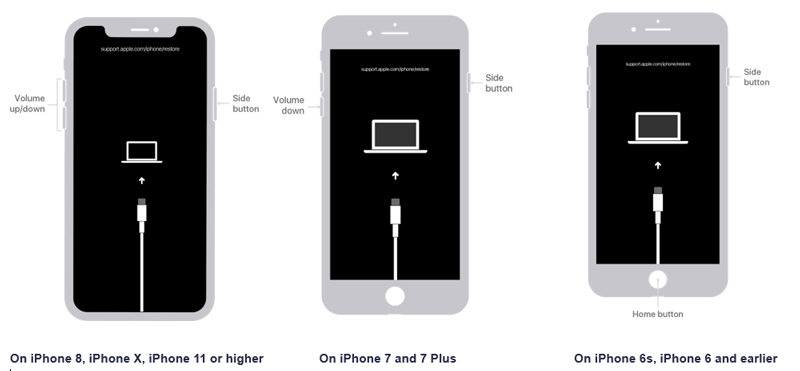
Adım 2: Bir Geri Yükleme veya Güncelleme seçenekleriyle yönlendirileceksiniz. Geri Yükle'ye tıklayın ve iTunes, cihazınız için gerekli yazılımı indirecektir. İşlemden sonra yeni gibi bir iPhone alacaksınız.
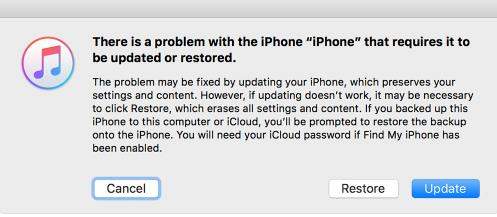
Sonuç olarak
iPhone parolası güçlü bir güvenlik özelliği sağlar, ancak unutulursa sıkıntıya neden olabilir. Bu nedenle, sizin için akılda kalıcı ancak güçlü bir parola oluşturmanız, iOS'u güncel tutmanız veya cihazınızın düzenli olarak yedeklenmesini sağlamanız vb. daha iyi olur. Ancak yine de iPhone parolasını unuttuysanız sorun değil, çünkü bunu düzeltmenize yardımcı olabilecek birçok yol vardır. , özellikle bu sorunu dakikalar içinde ve herhangi bir gereksinim olmadan çözebilen PassFab iPhone Unlock.
iPhone Parolası hakkında SSS
S1: Şifre nedir?
Passcde, iPhone'unuzu ve üzerindeki kişisel bilgilerinizi veya verilerinizi koruyabilen 4 veya 6 basamaklı ekran kilidi türlerinden biridir. Ayrıca, telefonunuza başkaları tarafından erişilmesini engelleyebilir. Ve 6 kez veya daha fazla yanlış şifre girerseniz, telefonunuz devre dışı bırakılır, bu nedenle iPhone'unuz çalınsa veya kaybolsa bile, bilgilerin çalınması konusunda endişelenmenize gerek kalmaz.
S2: iPhone şifremi nasıl 4 haneli hale getirebilirim?
Belki 6 haneli şifreyi hatırlamanın zor olduğunu düşünüyorsunuz. Ardından Ayarlar > Yüz Kimliği ve Parola > Geçerli parolayı girin > Parolayı Değiştir'e tıklayın > Geçerli parolayı tekrar girin > parola seçeneklerine tıklayın > 4 Haneli Sayısal Kod'u seçin > Yeni parolayı 2 kez girin > Başarıyla değiştirin.
S3: iPhone'unuzu parola olmadan nasıl sıfırlarsınız?
Yapabilirsin iPhone'unuzu şifre olmadan sıfırlayın Yukarıdaki tüm yöntemlerle, çünkü parola olmadan yapabileceğiniz tek şey, iPhone'un fabrika ayarlarına sıfırlanmasıyla aynı olan cihazı silmektir. Ancak iPhone'u, parola ve Apple Kimliği parolası olmadan PassFab iPhone Unlock gibi güçlü bir üçüncü taraf yazılımıyla sıfırlamak daha hızlı ve kolaydır.
S4: Parola olmadan bir iPhone'da ekran süresini nasıl devre dışı bırakırım?
Ekran süresi parolasını unuttuysanız ancak devre dışı bırakmak istiyorsanız, PassFab iPhone Unlock ayrıca sizin için yararlı bir yazılımdır. Veri kaybı olmadan ekran süresi şifresini devre dışı bırakmak için kullanabilirsiniz.